Traduction
Tutoriel Python - sommaire
Tutoriel Python - recherche
L'auteur : Patrick Darcheville
 Vous pouvez me contacter via Facebook pour questions & suggestions :
Page Facebook relative à mon site
Vous pouvez me contacter via Facebook pour questions & suggestions :
Page Facebook relative à mon site
 Vous pouvez me contacter via Facebook pour questions & suggestions :
Page Facebook relative à mon site
Vous pouvez me contacter via Facebook pour questions & suggestions :
Page Facebook relative à mon site
 En 1989, le programmeur Guido van Rossum (photo ci-contre), profitant d’une semaine de vacances durant les fêtes de Noël,
utilise son ordinateur personnel pour écrire la première version d'un nouveau langage.
En 1989, le programmeur Guido van Rossum (photo ci-contre), profitant d’une semaine de vacances durant les fêtes de Noël,
utilise son ordinateur personnel pour écrire la première version d'un nouveau langage.
Fan de la série télévisée "Monty Python's Flying Circus", il décide de baptiser ce projet Python.
Python est désormais le langage de programmation le plus populaire.
En France c'est le langage retenu pour l'initiation à la programmation en lycée et classes préparatoires.
Python peut être utilisé dans tous les domaines de l'informatique (à condition
d'activer les bons modules voire d'installer des extensions).
C'est le langage le plus populaire dans le monde (avec JavaScript).
Ci-dessous une superbe affiche réalisée grâce au module Turtle.
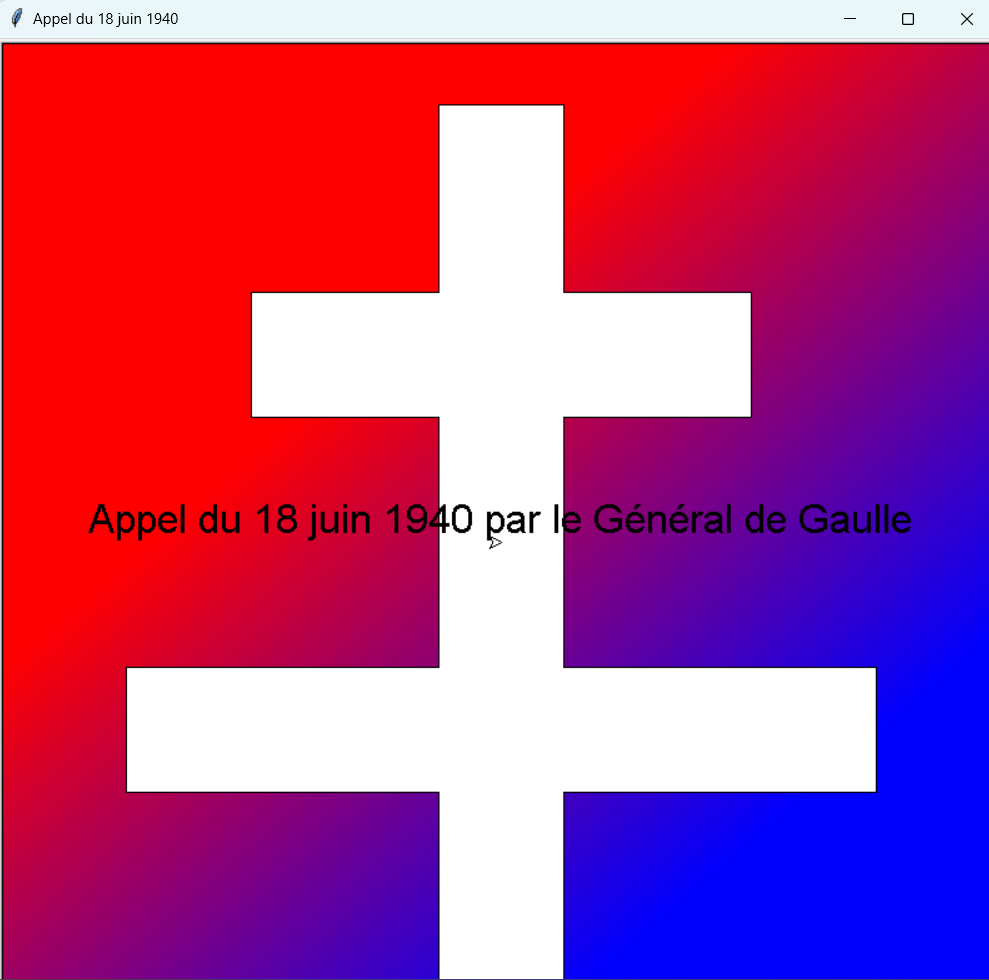
Le module Turtle est évoqué dans le chapitre 7.
Ci-dessous une belle parabole réalisée grâce à la librairie Matplolib
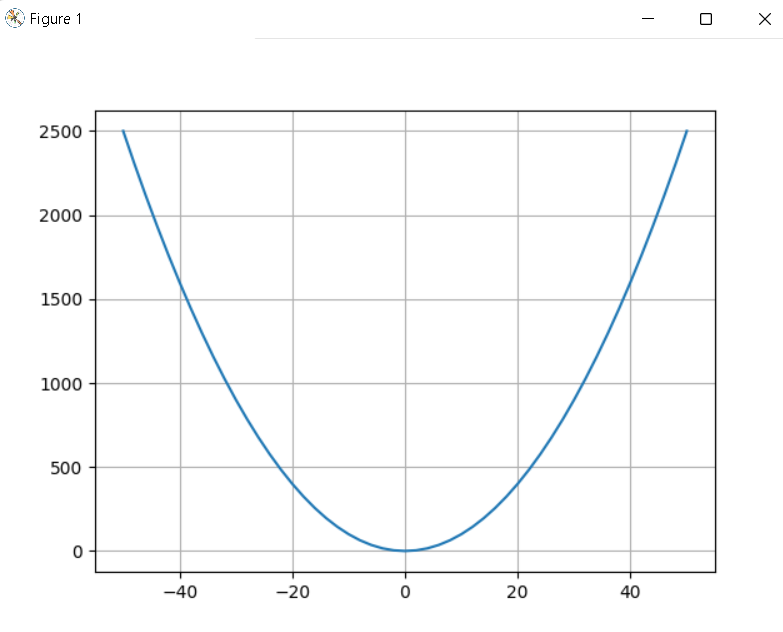
Matplolib est traité dans le chapitre 14.
Il existe un module Python pour chaque type de SGBDR.
Le SGBDR le plus utilisé en Python est SQLite.
Le SGBDR SQLite est traité dans les chapitres 17 et suivants.
Ci-dessous une jolie interface produite via module Tkinter.
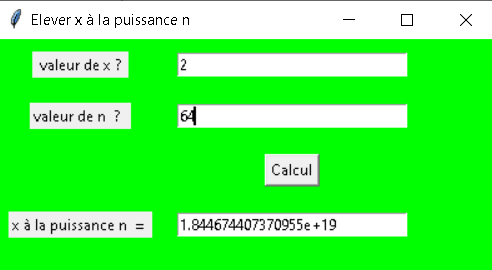
Le module Tkinter est décrit dans le chapitre 19.
Le jeu "casse-briques" développé avec l'extension Pygame.
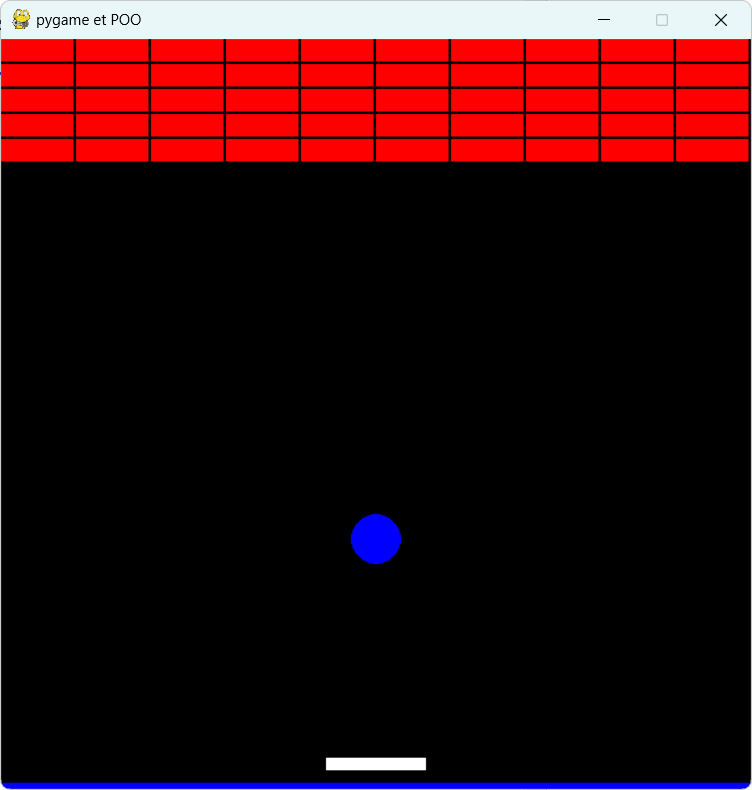
L'extension Pygame est détaillée dans les chapitres 26 et suivants.
Le framework Flask est présenté à partir de la page 21 mais il existe aussi le framework Django qui n'est pas traité dans mon tuto.
Ci-dessous le template d'accueil d'un site développé avec Flask :
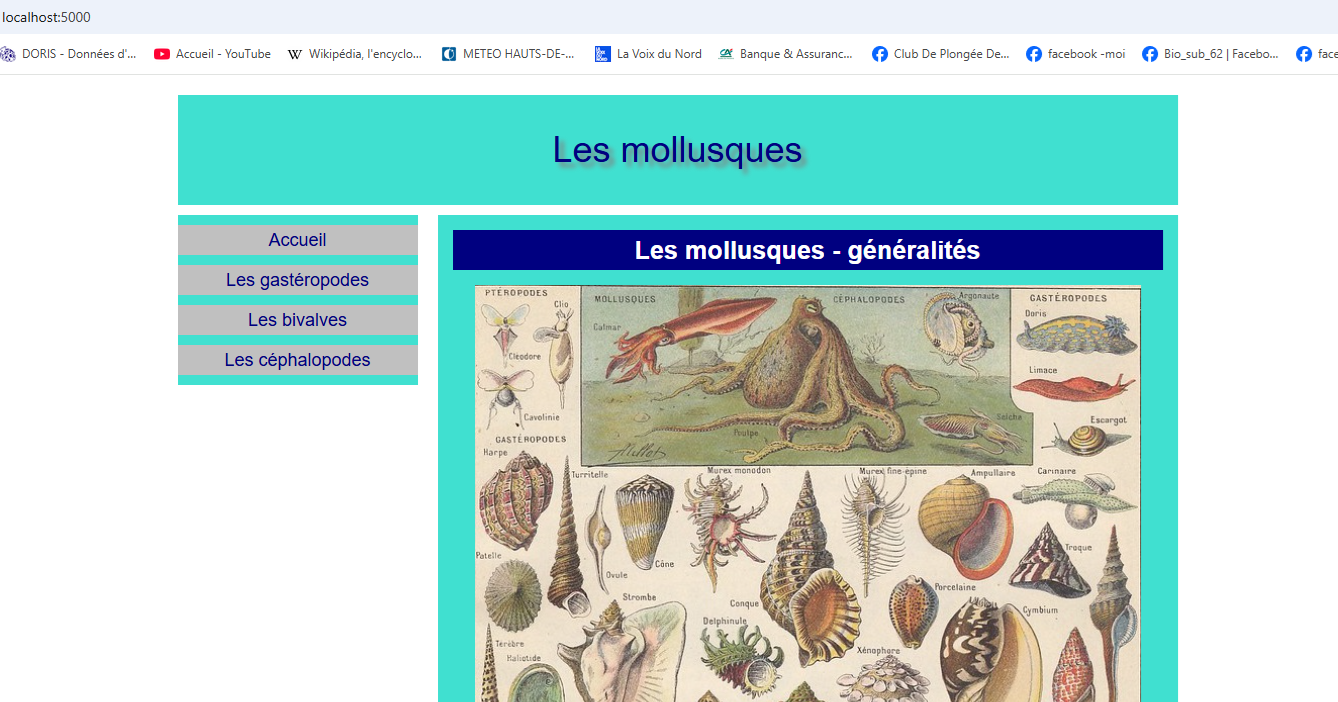
Python est apprécié des enseignants en informatique qui y trouvent un langage où la syntaxe débarassées des mécanismes
de bas niveau, permet une initiation aisée aux concepts de base de la programmation.
Python a été conçu pour être un langage lisible. Il vise à être visuellement épuré.
Par exemple, il possède moins de constructions syntaxiques que de nombreux langages structurés tels que C, Perl, ou Pascal.
Python est aussi un langage riche car modulable.Python couvre ainsi tous les domaines de l'informatique.
Imaginons, pour prendre un seul exemple, que vous vouliez effectuer des traitements mathématiques.
Vous Pensez d'abord aux fonctions natives orientées "math".
Si vous n'y trouvez pas votre bonheur, vous pouvez importer le module math qui vous propose d'autres fonctions plus pointues
voire le module statistic ou encore le module fractions.
Et si vos besoins ne sont pas encore satisfaits, pensez à installer des extensions telle les librairies matplolib ou
encore Numpy
Sachez que le fameux agent conversationnel ChatGPT est développé avec Python.
Python propose de nombreuses bibliothèques indispensables pour la "machine learning".
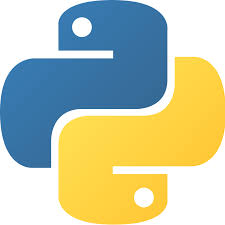 Le langage Python est placé sous une licence libre et fonctionne sur la plupart des plates-formes : des smartphones aux ordinateurs
centraux, de Windows à Unix avec notamment Linux en passant par macOS, ou encore Android, iOS. Python est donc interprété
par n'importe quel "OS" (système d'exploitation).
Le langage Python est placé sous une licence libre et fonctionne sur la plupart des plates-formes : des smartphones aux ordinateurs
centraux, de Windows à Unix avec notamment Linux en passant par macOS, ou encore Android, iOS. Python est donc interprété
par n'importe quel "OS" (système d'exploitation).
Python est le digne successeur du langage BASIC. Comme BASIC, c'est un langage interprété.
Dans un langage interprété, le code source (celui que vous écrivez) est analysé et exécuté "pas à pas" par un interpréteur.
On oppose les langages interprétés aux langages compilés. Dans un langage compilé, le code source est traduit en code binaire (phase de compilation).
C'est ce code binaire produit par le compilateur qui est ensuite exécuté par le système d'exploitation.
Conséquence pratique : un programme Python ne peut fonctionner sur un terminal que si l'interpréteur Python est installé sur ce dernier.
Cependant vous verrez plus tard que l'on peut créer, à partir d'un programme source, un exécutable (fichier .exe) qui peut fonctionner
directement sous Windows (ou Linux).
Depuis 2010 la version 3 de Python est disponible.
La dernière mise à jour stable de Python est numérotée 3.13.
Attention, la fonctionnalité ascendante n'est plus respectée. Ce qui veut dire que certaines commandes sous Python 2 ne fonctionnent
plus sous Python 3. Ainsi "print" n'est plus un mot clé mais devient une fonction.
Dans la plupart des langages le bloc d'instructions (devant être exécuté dans le cadre d'un test ou d'un boucle ou d'une fonction) est entouré d'accolades.
On ne rencontre point d'accolades en Python mais le recours à l'indentation. Une augmentation de l'indentation marque le début d'un bloc, et une réduction identique de l'indentation marque la fin du bloc courant.
Il faut reconnaitre que cette solution peut paraitre assez déroutante au début ... Vous aurez souvent des erreurs liés au non respect de l'indentation au début de votre apprentissage.
Toutes les distributions Linux sont dotés de Python. Il suffit donc de vérifier la version ...
Ouvrir le navigateur et se rendre à la page suivante : www;python.org/downloads
Cliquer sur le gros bouton légendé « download Python 3.9 .1» ; vous téléchargez un fichier .exe
Exécutez le fichier .exe et cochez les options "Install launcher for all users" et "Add Python to PATH".
Cliquez sur « Install now » pour finaliser l'installation.
Attention, si vous oubliez de cocher "Add Python to Path" vous aurez un problème
lorsque vous voudrez installer des extensions de Python via l'utilitaire pip.
Ainsi si vous tapez "pip list" dans le terminal windows la réponse sera :
"pip n'est pas reconnue comme commande interne".
Lancez le terminal windows (invite de commandes) en tapant cmd dans la zone de recherche.
Ci-dessous ce qui s'affiche dans la fenêtre du terminal :
Après la troisième commande (py ou python) les triples chevrons apparaissent ; vous pouvez taper des commandes python !
Une fois installé sous Windows, un dossier est créé dans le menu "démarrer".
Aperçu sous Windows 10 :
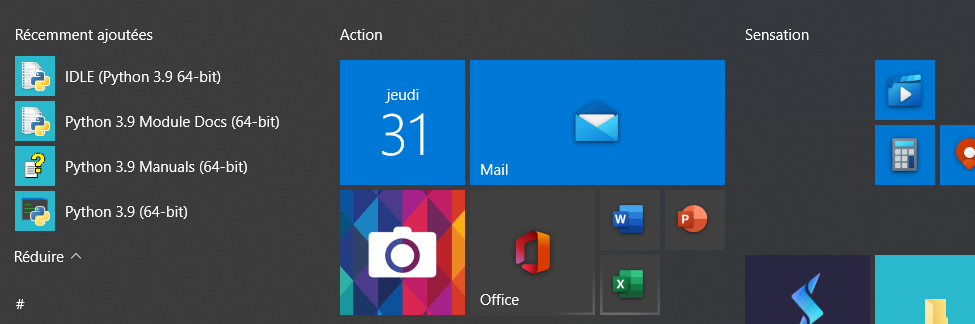
Vous voyez que j’ai installé la version 3.9 de Python.
Je vous conseille d’épingler à la barre de tâches (celle qui est tout en bas de l'écran) :
Dans le cadre du mode console vous demandez à l'interpréteur d'exécuter une commande unique.
La console retourne le résultat OU un message d'erreur.
Le mode console est très pratique pour se familiariser avec la syntaxe Python.
Un script Python peut tourner dans le navigateur (Chrome, Firefox, ...) à condition que le script contienne un serveur web. C'est le cas lorsque vous utilisez l'extension Flask.
Il s'agit d'un script Python qui peut "tourner" sur le navigateur.
J'ai importé le framework flask.
À partir de l'explorateur de fichiers, double-cliquez sur le fichier "navigateur.py".
Le terminal windows s'ouvre alors et affiche :
La dernière ligne indique que ce programme peut tourner en local sur le port 5000.
Lancez le navigateur puis tapez dans la barre d'URL : localhost:5000
Le texte "Bienvenue sur Flask" s'affiche dans le navigateur avec la mise en forme par défaut de l'élément H2.
Ne cherchez pas à comprendre pour le moment le code du script "navigateur.py" ; c'est prématuré.
Après avoir acquis les bases de Python (et si vous avez aussi une connaissance en HTML & CSS)
vous pourrez aborder l'apprentissage de Flask.
Tuto sur Flask - premier chapitre
Grâce à Flask (ou Django) vous pourrez créer des applications web complexes en Python.
Il est très facile de tester vos scripts Python sur tablette Android.
Il suffit d'installer l'application Pydroid3 proposée gratuitement par Google Play Store.
Après avoir installé Pydroid3 vous pourrez transférer de votre PC vers votre tablette le dossier "c:/python_prog" dès
que ce dernier comportera plusieurs programmes.
Pour tester un de ces scripts sur votre tablette il vous suffira de lancer "Pydroid3" puis
de cliquer sur l'icône représentant un dossier puis sur "open" ; de sélectionner le bon dossier et enfin de cliquer sur un des
fichiers .py du répertoire sélectionné.
Le programme correspondant s'affiche dans l'éditeur ; vous pouvez modifier le code mais bien sûr c'est moins ergonomique
qu'un éditeur de PC.
Dans le cadre de l'éditeur de Pydroid3 il est possible d'ouvrir plusieurs programmes.
Pour exécuter un script il suffit de sélectionner l'onglet correspondant au programme puis de cliquer sur la flèche sur
fond jaune.
En cliquant sur l'icône "menu" (trois barres) puis sur "settings" (paramètres) et enfin sur "appearance" vous pouvez,
par exemple, augmenter la taille d'affichage du code dans l'éditeur.
Vous pouvez aussi fonctionner en mode console (mode interactif) afin de tester la syntaxe de Python.
Il vous suffit de cliquer sur l'icône "menu" (trois barres) puis sur "interpreter" .
Les triples chevrons apparaissent ; vous pouvez saisir une commande Python.
Exemples :
>>>16//3 3 >>>16%5 1 >>>10**6 1000000
Je viens donc de vous montrer trois opérateurs mathématiques de Python : // % **
Admirez la concision du code !